Schimbarea culorii ochilor in Photoshop CS6
Ca rezultat, fereastra de operare este afișată ne arata astfel:

Acum, sarcina noastră este de a alege irisului. Pentru a face acest lucru, să ia Lasso Tool (Lasso Tool) și scoate irisului. După ce ați încercuit primul iris ochii, țineți tasta Shift, iar al doilea accident vascular cerebral iris:

Dar elevii ochi nu avem nevoie în selecția noastră. De aceea, mențineți apăsată tasta Alt și trageți pupila fiecare ochi, aceste zone nu vor fi incluse în selecția:

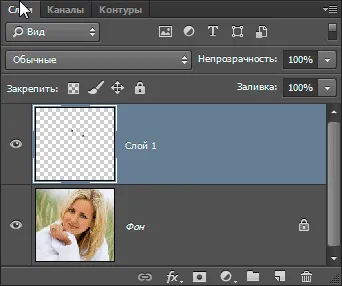
Adăugarea strat de ajustare Hue / Saturation (Hue / Saturation):
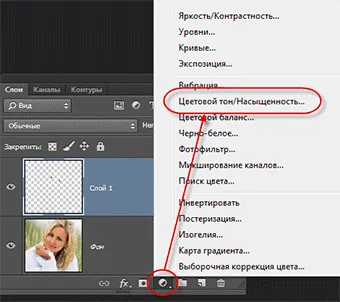
În panoul Proprietăți, faceți clic pe pictograma de ajustare Layer cu mască de tăiere pentru a acționa numai pe stratul de bază pentru a reduce irisului, a pus cecul în opțiunea „Tonica“ (Colorare) și mutați glisoarele: Reprezentați
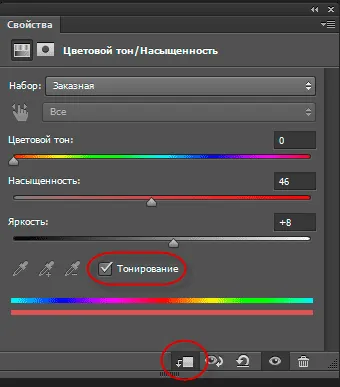
Aici, de exemplu, am făcut culoarea ochilor o fata amuzant lui:

Este clar că schimbarea poziției cursoare puteți schimba culoarea ca te rog.
Și, cel mai important, după salvarea și închiderea fișierul PSD, puteți deschide oricând din nou și schimba culoarea ochilor, la voință, doar prin schimbarea poziției glisoarele în stratul de ajustare.
Mulțumesc în avans, Dmitry.
QR-code pentru a seta:
articole asemanatoare:
Moduri de a transforma fotografiile în hârtie de ziar, și anume, bazându-se pe grila ei pătură utilizată în presă, există destul de mult. In acest articol voi.


O altă lecție interesantă, atât din fotografia convențională pentru a crea o imagine pe panza. Folosind această metodă, puteți simula fotografia textura.